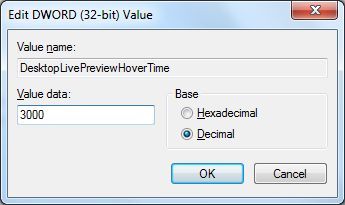Aero Peek เป็นคุณสมบัติที่ช่วยให้คุณสามารถดูเดสก์ท็อปชั่วคราวโดยไม่ต้องย่อขนาดหน้าต่างที่เปิดอยู่ทั้งหมด คุณสามารถดูเดสก์ท็อปชั่วคราวได้โดยเลื่อนตัวชี้เมาส์ไปที่ปุ่มแสดงเดสก์ท็อปใกล้กับพื้นที่แจ้งเตือนแถบงาน

ความล่าช้าในการวางเมาส์เริ่มต้นคือ 1 วินาที หากเวลานี้สั้นเกินไปคุณสามารถเลื่อนเวลาออกไปได้อีกเพื่อหลีกเลี่ยงการดูเดสก์ท็อปโดยไม่ได้ตั้งใจ ซึ่งสามารถทำได้โดยใช้การแก้ไขรีจิสทรีที่กล่าวถึงในบทความนี้
เพิ่ม Aero Peek Desktop Preview Mouse Hover Delay
- เปิดตัวแก้ไขรีจิสทรี (
regedit.exe) - ไปที่ตำแหน่งต่อไปนี้:
HKEY_CURRENT_USER Software Microsoft Windows CurrentVersion Explorer Advanced
- สร้างค่า DWORD (32 บิต) ใหม่ที่ชื่อ
DesktopLivePreviewHoverTime - ดับเบิลคลิก DesktopLivePreviewHoverTime แล้วคลิก ทศนิยม
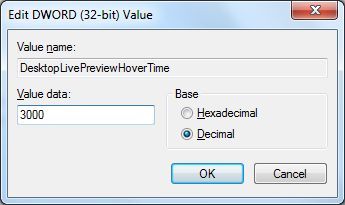
- หากต้องการเพิ่มระยะหมดเวลาการหน่วงเวลาโฮเวอร์เป็น 3 วินาทีให้พิมพ์ 3000 . ประเภท 4000 เป็นเวลา 4 วินาทีเป็นต้นไป ...
- ออกจาก Registry Editor
- ออกจากระบบและกลับเข้าสู่ระบบ
ซึ่งจะเพิ่มเวลาในการวางเมาส์สำหรับคุณลักษณะการมองเห็นเดสก์ท็อป
ที่เกี่ยวข้อง: วิธีปิดการใช้งานตัวอย่างภาพขนาดย่อของแถบงานใน Windows 10
ถึง ปิดการใช้งาน คุณลักษณะ Aero Peek Desktop Preview (เมื่อวางเมาส์) เปิดการตั้งค่า Windows 10 การตั้งค่าส่วนบุคคลแถบงาน ปิดการใช้งาน ใช้ Peek เพื่อดูเดสก์ท็อปเมื่อคุณเลื่อนเมาส์ไปที่ปุ่มแสดงเดสก์ท็อปที่ส่วนท้ายของแถบงาน การตั้งค่า.

คำขอเล็ก ๆ น้อย ๆ : หากคุณชอบโพสต์นี้โปรดแชร์สิ่งนี้?
การแบ่งปัน 'เล็ก ๆ น้อย ๆ ' หนึ่งครั้งจากคุณจะช่วยให้บล็อกนี้เติบโตได้มาก คำแนะนำที่ดีบางประการ:- ขามัน!
- แบ่งปันไปยังบล็อกที่คุณชื่นชอบ + Facebook, Reddit
- ทวีต!